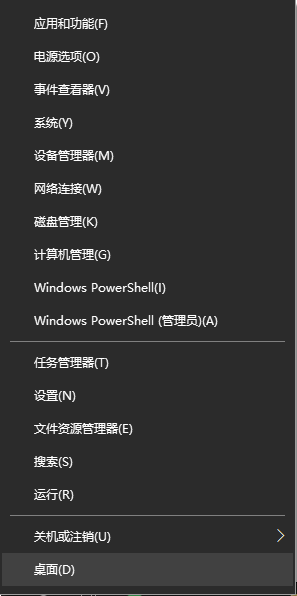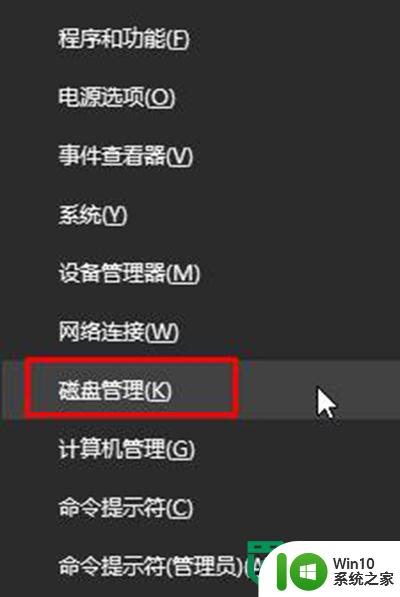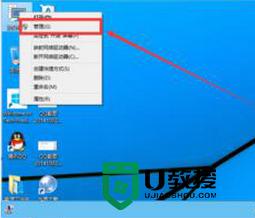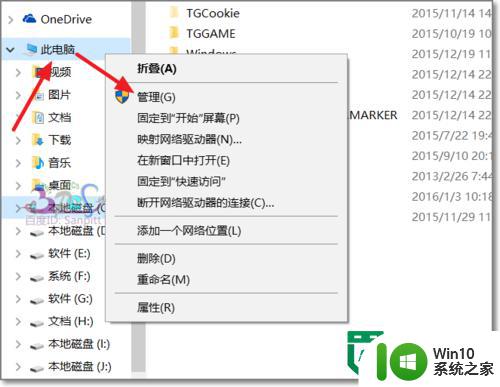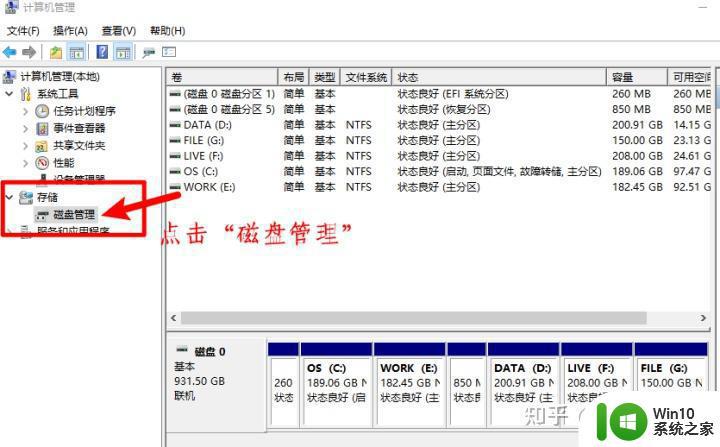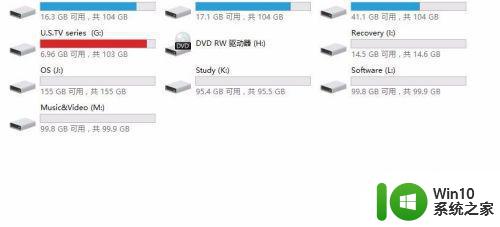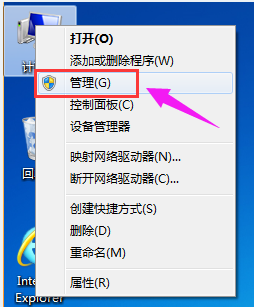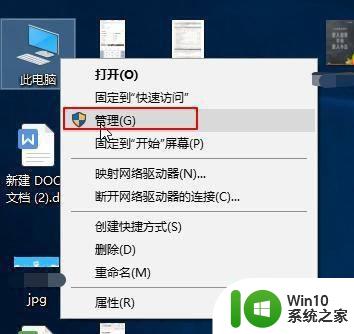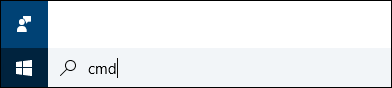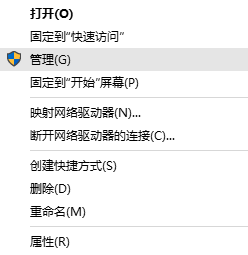对win10磁盘进行安全分区的方法 win10磁盘分区教程
随着电脑使用的普及,我们对于数据的存储需求也越来越大,而在Windows 10操作系统中,磁盘的安全分区显得尤为重要。对于Win10磁盘进行安全分区的方法有很多种,而在本文中,我们将为大家介绍一种简单易行的Win10磁盘分区教程。通过这个教程,您可以轻松地将磁盘划分为不同的区域,并保护您的数据安全。让我们一起来了解吧!
具体方法如下:
1、进行分区之前,我们必须进入系统的磁盘管理。进入磁盘管理发方式有两种。
一种是通过电脑属性,进入磁盘管理。第二种是直接右键点击windows键(windows+X)选择磁盘管理。
这里以第一种为例,右键点击我的电脑,然后选择“管理”。如图示,然后选择磁盘管理。
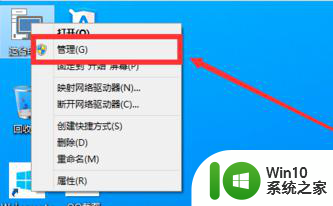
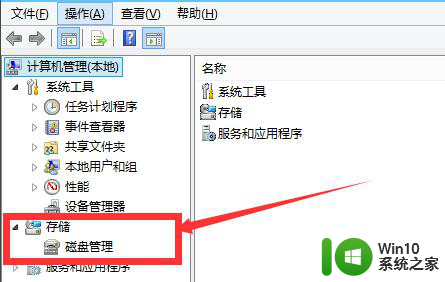
2、进入磁盘管理之后,我们可以看到我的分区情况。然后选择你需要进行分区的磁盘,点击右键,然后选择“压缩卷”,如图示。这个操作比较的简单
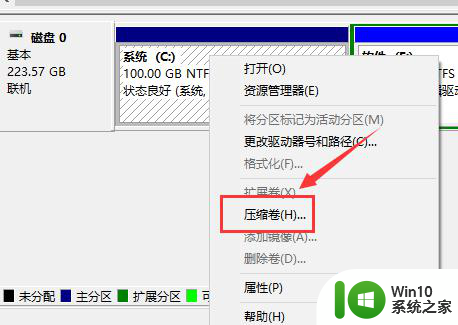
3、然后系统会自动的查询压缩空间,这个时间就需要看电脑的配置。
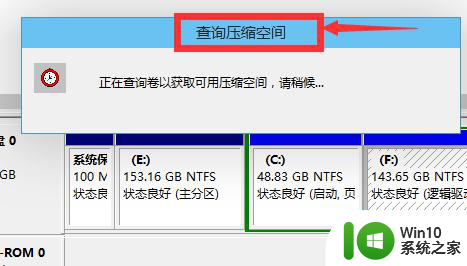
4、然后我们选择选择好需要压缩空间的大小。点击压缩即可。
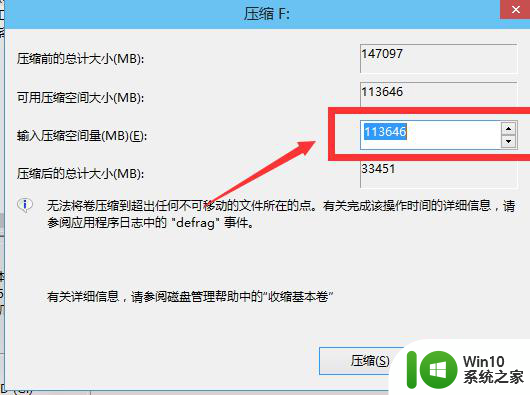
5、等一会,空间就压缩好了。如图示会出现一个可用的空间。这就是我们刚才压缩出来的空间。如图所示。
6、然后我们选中该空白分区,点击右键,选择“新建简单卷”
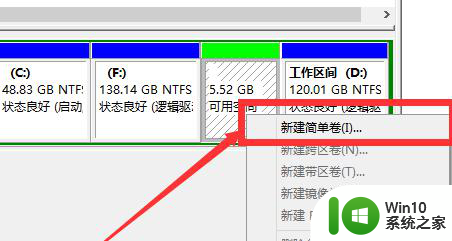
7、进入新建简单卷向导,我们这里直接点击“下一步”就好了,如图示。
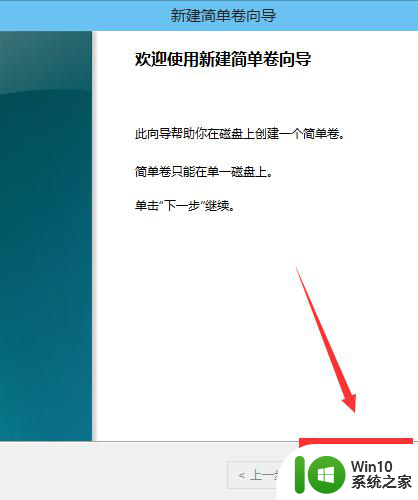
8、然后我们指定卷的大小,我们可以输入自己想要的大小。然后点击“下一步”。
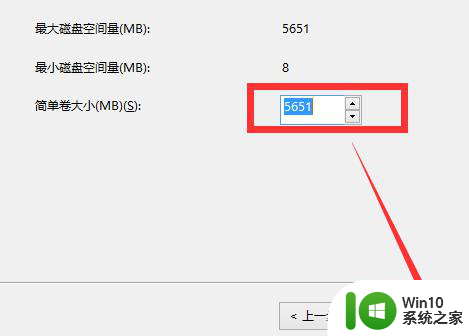
9、为你新建的简单卷,选择盘符。
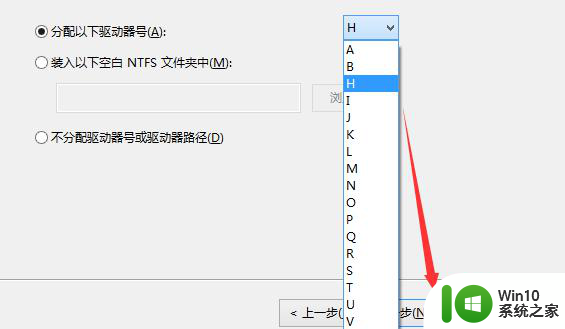
10、然后为你新建的简单卷选择磁盘的格式,这里我们一般选择“NTFS”就好了。
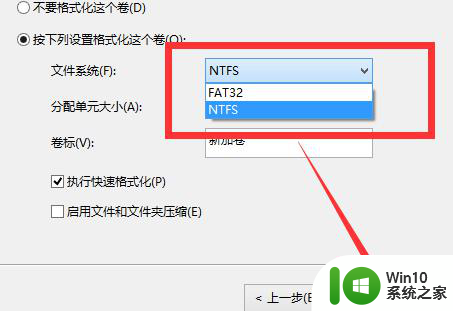
11、最后,我们点击完成。等待一会就好了。
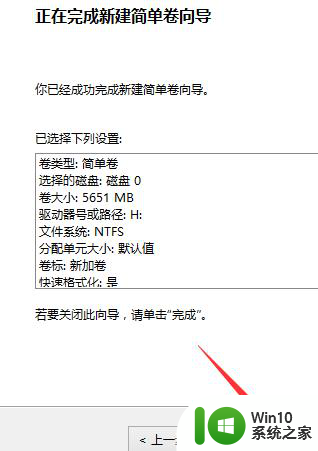
以上就是对win10磁盘进行安全分区的方法的全部内容,如果你遇到了这个问题,可以根据我的方法来解决,希望对你有所帮助。